In dit onderdeel worden de exportlijsten met artikelgegevens vastgelegd die (periodiek) worden aangemaakt en geupload naar een FTP-server. Het onderdeel maakt deel uit van de module XML-Exportlijsten.
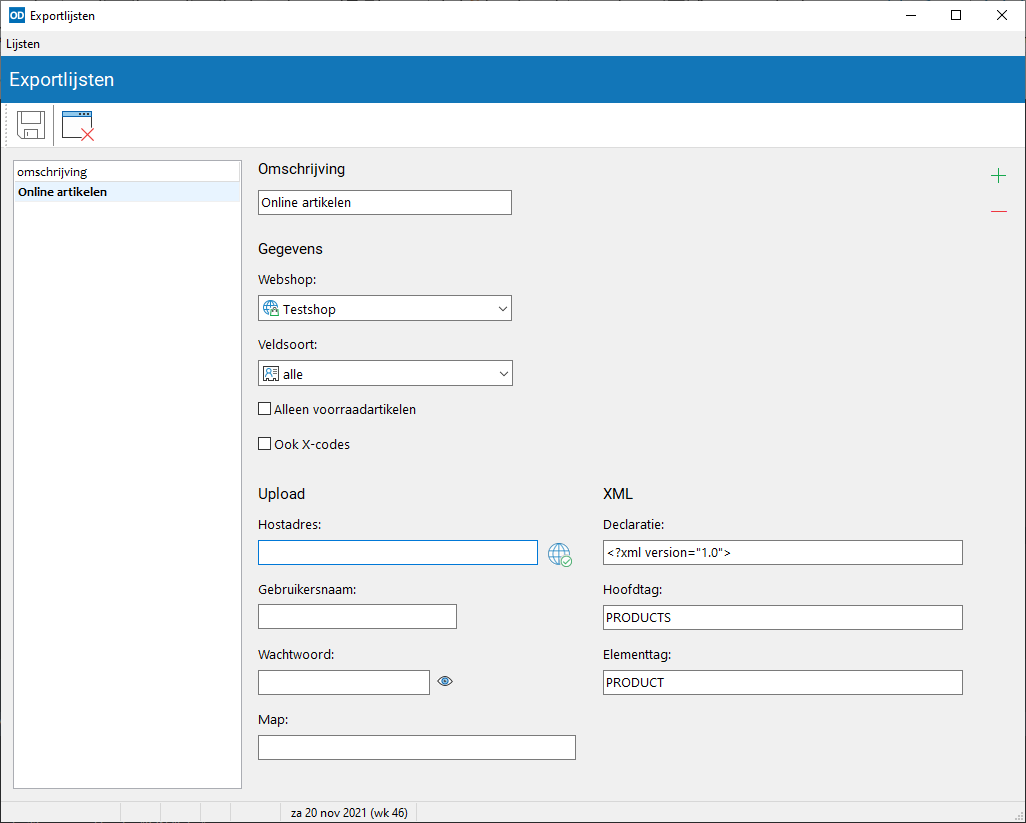
Met Lijst toevoegen of Ctrl+Enter voegt u een nieuwe exportlijst toe.
Voer de gegevens van deze lijst vervolgens in.
Bij iedere lijst worden een aantal gegevens vastgelegd.
Omschrijving: een zelf te bepalen omschrijving van de lijst (max. 50 tekens).
Hier geeft u aan uit welke artikelen de lijst moet bestaan.
Webshop: beschikt u over de module Koppeling met Webshops en wilt u alleen artikelen uit één bepaalde Webshop in de lijst opnemen, geef hier dan de gewenste Webshop op.
Veldsoort: beschikt u over de module Vrije velden: artikelen en wilt u alleen artikelen van één bepaalde veldsoort in de lijst opnement, geef deze veldsoort dan hier op.
Alleen voorraadartikelen: geeft aan of er alleen artikelen in de lijst moeten worden opgenomen waarbij de optie 'Voorraadbeheer' actief is.
Ook X-codes: geeft aan of ook X-codes in de lijst moeten worden opgenomen.
Wilt u aan te maken exportlijsten uploaden naar een FTP-server, geef de servergegevens dan hier op.
Controleer de verbinding met de FTP-server door op Connectie te klikken. Kan de connectie worden gemaakt, dan worden de FTP-gegevens weergegeven in groen. Lukt het niet om een connectie te maken, bijvoorbeeld door een onjuist wachtwoord, dan worden de gegevens weergegeven in rood.
Hostadres: de naam of het IP-adres van de FTP-server.
Gebruikersnaam: de gebruikersnaam waarmee u toegang krijgt tot de FTP-server.
Wachtwoord: het bijbehorende wachtwoord.
Map: de map op de FTP-server waarin de aan te maken exportbestanden moeten worden geplaatst.
Declaratie: de te gebruiken tag om de versie aan het begin van een export in XML-formaat aan te geven, bijvoorbeeld <?xml version="1.0">.
Hoofdtag: de tag die aan het begin en einde van ieder XML-exportbestand wordt gebruikt, bijvoorbeeld PRODUCTS.
Elementtag: de te gebruiken tag om het begin en einde aan te geven van ieder artikelelement in XML-exports, bijvoorbeeld PRODUCT.
Met Lijst verwijderen of Ctrl+Del verwijdert u een exportlijst.
U kunt alleen exportlijsten verwijderen waarbij geen exportvelden meer zijn vastgelegd.
Met Omhoog en Omlaag
of Shift+Ctrl+Omhoog en Shift+Ctrl+Omlaag wijzigt u de positie van een lijst in het overzicht.
Leg alle wijzigingen vast met Opslaan .
Nadat alle wijzigingen zijn vastgelegd kunt u de exportvelden bij de verschillende lijsten invoeren en bewerken in exportvelden.
Verlaat het onderdeel met Esc of Afsluiten .